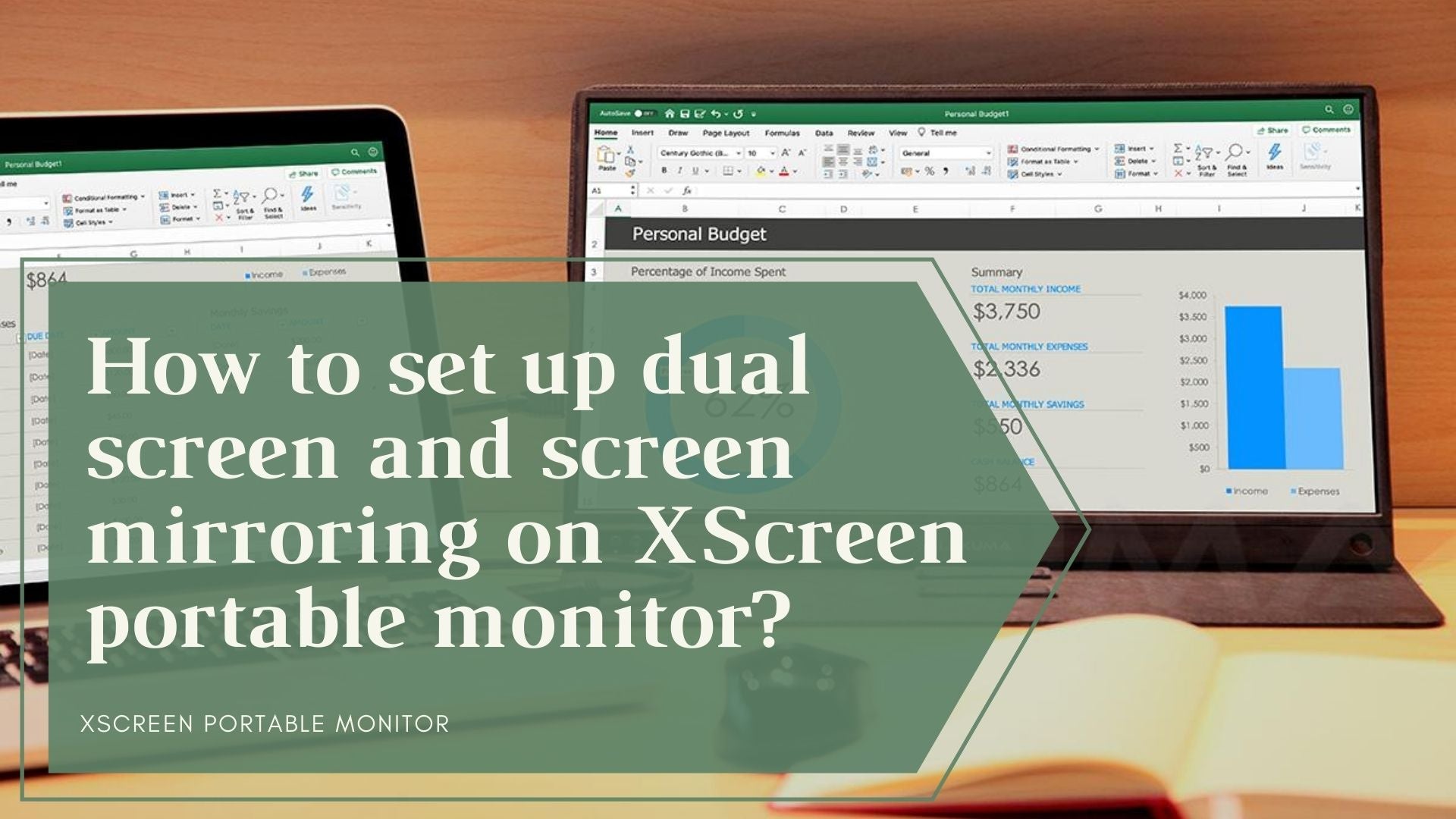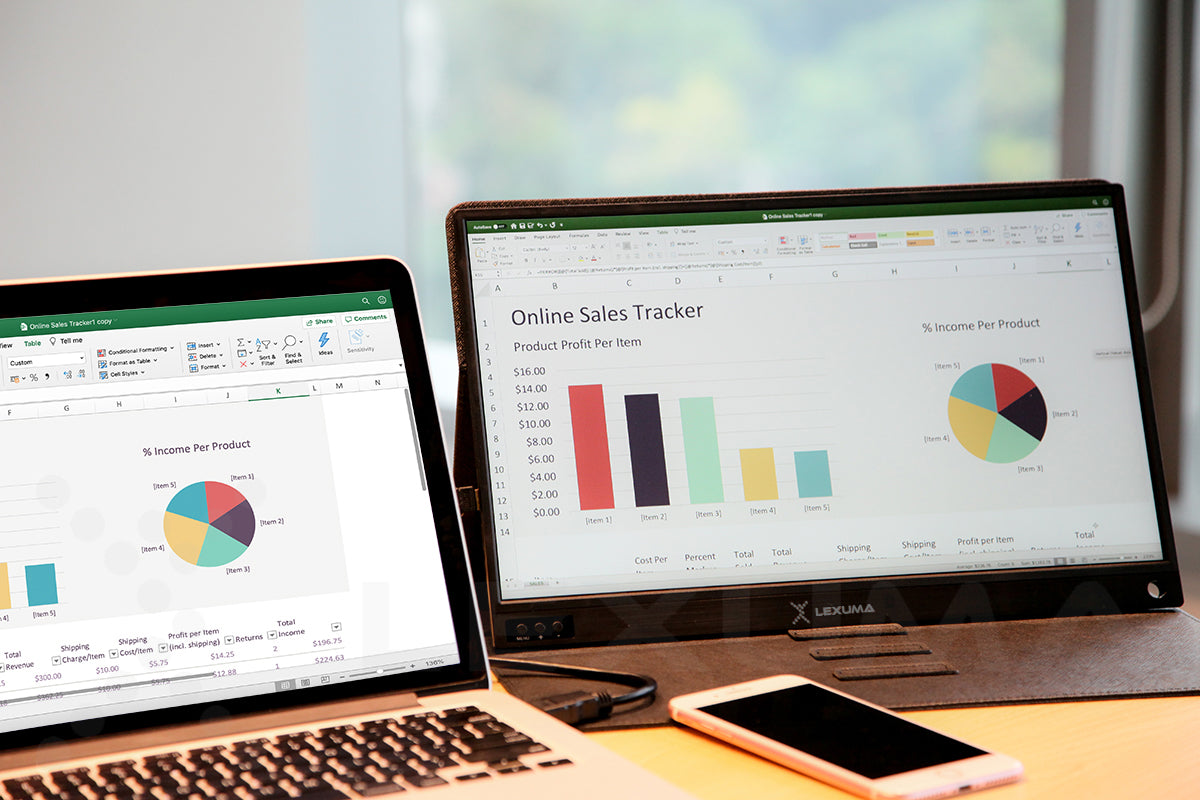你知道如何使用XScreen便攜式顯示器進行雙屏設置嗎?
近年來,雙顯示器設置在辦公室中開始流行。許多辦公室都提倡為員工配備兩台顯示器,以提高工作效率。使用一台顯示器進行搜索,而另一台顯示器進行鍵入,兩台顯示屏對員工將會非常有用。
即使您不在辦公室進行雙屏幕設置,在這冠狀病毒的疫情下,您也可能希望在家中維持辦公環境,以提高在家辦公的工作效率。
另外,就算我們不討論在家辦公,有時,您也可能希望以更大的顯示器來顯示您的手機屏幕,電腦屏幕,Switch屏幕等。那時,您可能想擁有一台便攜式屏幕。這裡有一款出色的便攜式顯示器推薦給您 -- 具有觸摸屏功能的XScreen。
您可能不知道如何使用XScreen。因此,這裡有有關如何使用我們的XScreen便攜式顯示器的指南。如果您想觀看XScreen便攜式顯示器的視頻指南,也可以繼續閱讀以下內容。

關於充電
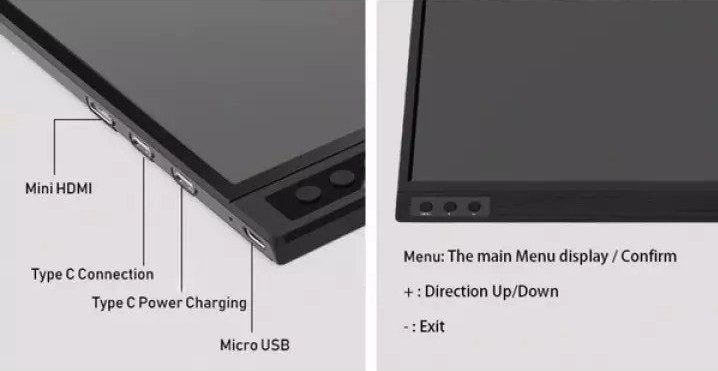
XScreen便攜式顯示器的側面有一些用於不同功能的端口。根據上圖,您看到Type-C電源充電端口,使用包裝內的充電線為XScreen充電。包裝中的某些TYPE-C線可供XScreen充電。
充電線包裝內容包括:
一條TYPE-C 到TYPE-C線
一條USB A 轉 TYPE-C 線

兩條都可以用於為XScreen便攜式屏幕充電。手機不會為XScreen供電。相反, XScreen將為手機供電。但如果通過Type-C線連接到筆記本電腦,則電腦可以給XScreen供電。
將設備連接到XScreen便攜式顯示器
為了實現家庭辦公室的雙屏顯示,您需要首先要連接設備到XScreen便攜式顯示器。如果您想知道如何將電腦,手機(HTC和Samsung)及遊戲設備連接到XScreen,請參閱此處,有一些視頻供您參考。
許多人可能想把Apple產品用於在家辦公。如果您的設備是Apple產品(除Macbook以外,因為Macbook具有Type-C端口,可直接以Type-C線連接),則需要以其他Lightning適配器。因為如果將插頭轉換為Type-C,我們不確定適配器和電線是否支持數據傳輸 (data transfer)。它們 (適配器和電線) 大多數僅支持充電,但不支持數據傳輸。因此,如果您想把Apple產品連接到XScreen便攜式顯示器,則最好轉換適配器。
並非所有USB-C端口都支援視頻輸出 (video output)。如果要檢查您的設備是否與XScreen便攜式顯示器兼容,可以參考列表以查看其是否支持通過Type-C線輸出視頻,列表請按此處。如果您仍然感到困惑,可以與我們聯繫以作進一步的查詢。
對於Windows 10,如果通過連接,它們也能啟用觸摸屏功能。而您也可以用USB A 轉 TYPE-C 線。
這是一個供您了解如何將筆記本電腦與XScreen連接的視頻:
XScreen的雙屏幕和螢幕鏡射設置
如果您想在辦公室工作或在家中辦公更方便,雙屏幕顯示應該對您會很有用。 XScreen便攜式顯示器可用於重複屏幕和雙屏幕顯示。您可以在電腦進行此設置。當將XScreen便攜式顯示器連接到電腦後,便可使用一些方法去嘗試使用雙屏幕顯示。 有不同的方法供Windows和MacBook用戶來實現雙屏和螢幕鏡射。
Set up dual-screen and screen mirroring on XScreen portable monitor when connecting with Windows
Windows 7 and 8
方法1:
您可以同時按下鍵盤上的Windows + P按鈕。
屏幕上將顯示四個功能:
僅電腦
同步顯示
延伸
僅投影機
若要使用螢幕鏡射功能,只需按下“同步顯示”。
若要使用雙屏功能,只需按下“延伸”。
方法2:
您可以右鍵單擊桌面,然後請選擇“屏幕分辨率”。
接著,您可以調整便攜式屏幕的顯示解析度(1920x1080)。
之後,在“多個顯示器”菜單上,請選擇“在這些顯示器上同步顯示”以完成螢幕鏡射功能。
或您可選擇“延伸這些顯示器”以完成雙屏功能。



Windows 10
方法1:
您可以同時按下鍵盤上的Windows + P按鈕。
屏幕上將顯示四個功能:
僅電腦螢幕
同步顯示
延伸
僅第二個螢幕
如果要使用螢幕鏡射功能,只需單擊“同步顯示”。
如果要使用雙屏功能,只需單擊“延伸”。

方法2:
您可以右鍵單擊桌面,然後請選擇“顯示設置”中的"顯示器"。
接著,您可以調整便攜式顯示器的顯示解析度(1920x1080)。
之後,在“多個顯示器”菜單上,請選擇“在這些顯示器上同步顯示”以完成屏幕鏡像功能。
或可以選擇“延伸這些顯示器”以完成雙屏功能。
對於XScreen便攜式屏幕上的擴展屏幕,您需要通過拖動屏幕上顯示的顯示器和便攜式顯示器來決定顯示器順序(左側是哪個顯示器,而右側又是哪個顯示器)。
另外,需要設置的主顯示器,“開始”按鈕和任務欄將顯示在主顯示器上。如果看不到此設置,則代表默認的主顯示器是當前選擇的顯示器。



與Macbook連接時,如何在XScreen便攜式顯示器上設置雙屏幕和螢幕鏡射?
您可以轉到Apple 選單,然後單擊“系統偏好設定”,然後選擇“顯示器”。
將有四個標籤:
顯示
排列方式
顏色
Night Shift,
請選擇“顯示”標籤。

與Windows的設置相同,您可以通過拖動屏幕上顯示的顯示器和便攜式顯示器在 ”排列方式”中,選擇顯示順序(左側是哪個顯示器,而右側又是哪個顯示器)。
如果要更改主顯示器,可以直接將菜單欄直接拖到所需的顯示器上。

通過使用XScreen便攜式顯示器,您可以完成螢幕鏡射和雙屏顯示功能。這兩個功能都有效提高您的工作效率和娛樂。觸摸屏功能也可以在XScreen便攜式顯示器上使用。我相信XScreen將是您完成所有任務的最佳選擇。
單擊此處以了解有關XScreen便攜式顯示器的更多信息。
.